Qu’est-ce qu’Enterprise State Roaming ?
Votre organisation veut améliorer la sécurité de ses appareils. Jusqu’à présent, vous avez découvert comment la sécurité est renforcée en utilisant l’identité des appareils et la jonction Microsoft Entra. Toutefois, vous devez maintenir la sécurité de façon fluide quand un utilisateur passe d’un appareil à un autre. Vous souhaitez voir les options qu’offre Azure pour permettre aux utilisateurs de faire passer leurs comptes d’un appareil à l’autre. Les utilisateurs doivent gérer les données et les paramètres sans augmenter la charge technique ni la maintenance.
Dans cette unité, vous découvrirez Enterprise State Roaming. Vous allez apprendre comment l’activer, où sont stockées les données de l’application et des paramètres de l’utilisateur, et pendant combien de temps elles sont conservées.
Bases d’Enterprise State Roaming
Enterprise State Roaming permet aux utilisateurs d’appareils Windows 10 et plus récents de synchroniser les paramètres et les données d’application avec le service cloud de leur organisation. Lorsque la synchronisation est activée, elle s’effectue automatiquement. Vous pouvez activer tous les utilisateurs d’appareil applicables ou sélectionner des utilisateurs ou des groupes spécifiques en fonction des besoins de votre organisation. Avec Enterprise State Roaming, les paramètres et les données d’application des utilisateurs suivent ces derniers lorsqu’ils passent d’un appareil à l’autre.
Avantages clés de l’utilisation d’Enterprise State Roaming :
- Séparation des données de l’entreprise des données des consommateurs
- Sécurité renforcée puisque toutes les données d’appareil applicables sont chiffrées avec Azure Rights Management avant d’être synchronisées avec le cloud. Toutes les données stockées restent chiffrées
- Meilleures capacités de gestion et supervision pour décider qui peut synchroniser ses données et à partir de quels appareils
Enterprise State Roaming nécessite un abonnement Microsoft Entra Premium.
Données synchronisées et itinérantes
Paramètres Windows : Paramètres du PC qui sont intégrés au système d’exploitation Windows. En règle générale, ces paramètres personnalisent votre PC. Ils incluent les catégories suivantes :
- Thème, qui comprend les fonctionnalités comme le thème du Bureau et les paramètres de la barre des tâches.
- Paramètres Internet Explorer, notamment les onglets récemment ouverts et les Favoris.
- Paramètres du navigateur Microsoft Edge, comme les Favoris.
- Mots de passe, notamment les mots de passe Internet, les profils Wi-Fi et autres.
- Préférences linguistiques, qui incluent les paramètres pour les dispositions de clavier, la langue du système, la date et l’heure, etc.
- Les Options d’ergonomie comprenant les thèmes à contraste élevé, le Narrateur et la Loupe.
- Autres paramètres Windows, tels que les paramètres de la souris.
Données d’application : Les applications Windows universelles peuvent écrire des données de paramètres dans un dossier itinérant. Toutes les données écrites dans ce dossier seront automatiquement synchronisées. C’est au développeur de l’application de concevoir une application permettant de tirer parti de cette fonctionnalité.
Activer Enterprise State Roaming
Enterprise State Roaming nécessite un appareil pour s’authentifier avec une identité Microsoft Entra connue. Pour les appareils joints à Microsoft Entra, cette identité correspond au compte avec lequel l’utilisateur s’est connecté pour la première fois.
Pour activer Enterprise State Roaming, accédez à Microsoft Entra ID>Appareils>Enterprise State Roaming dans le portail Azure.
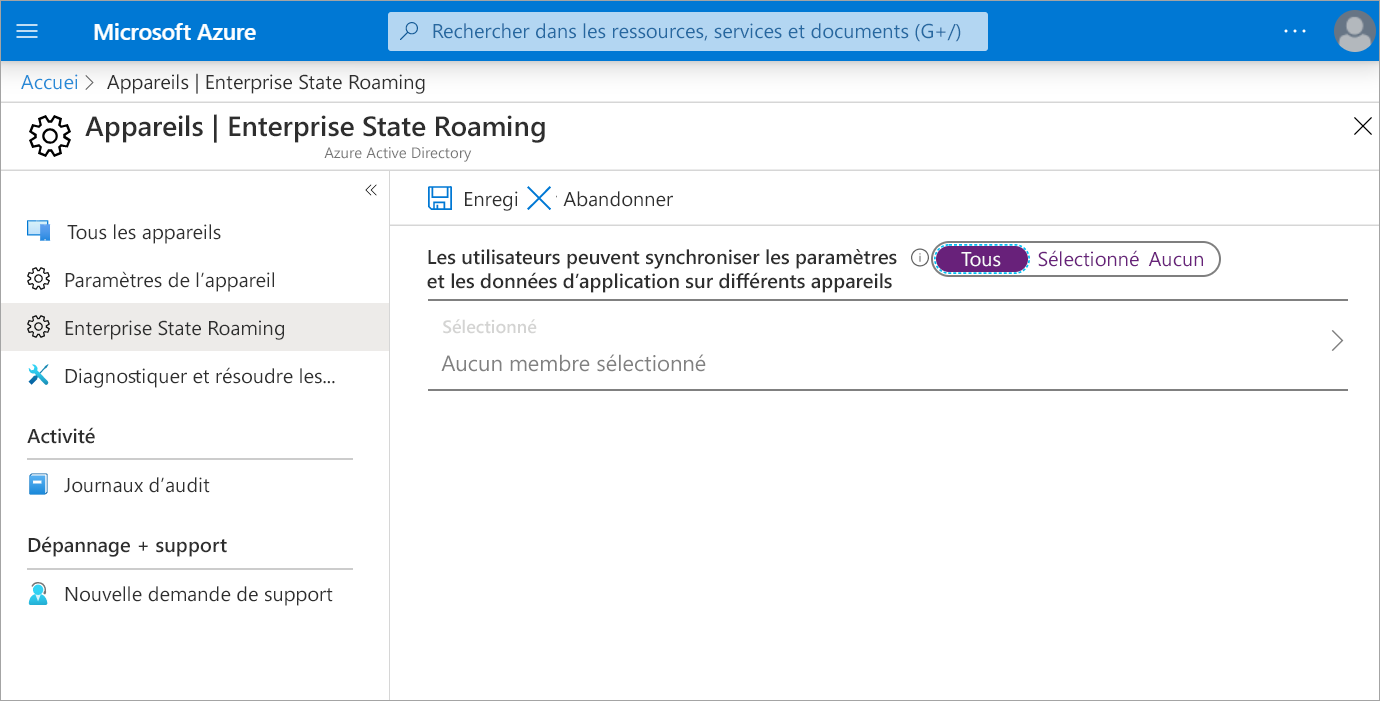
Pour Les utilisateurs peuvent synchroniser les paramètres et les données d’application sur différents appareils, sélectionnez Tout ou Sélectionné. Avec Sélectionné, vous ajouterez les utilisateurs ou les groupes qui ont Enterprise State Roaming à disposition.
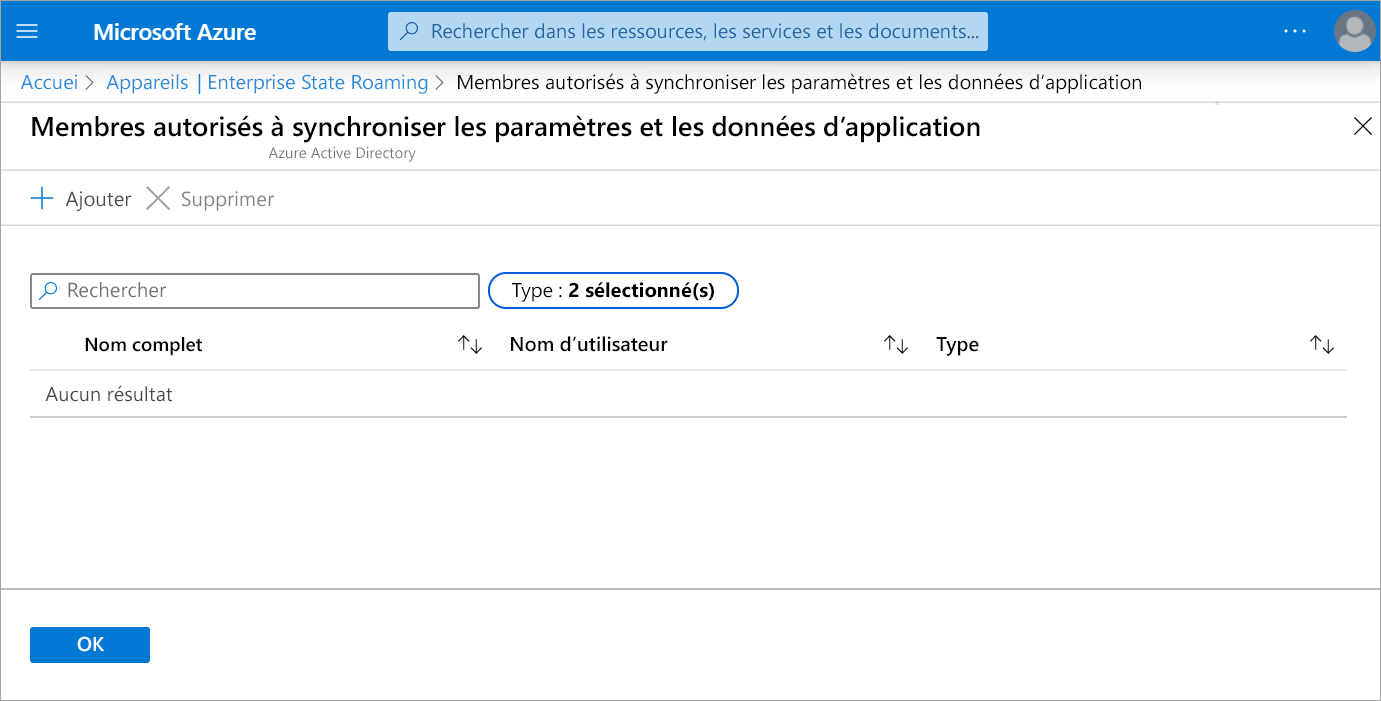
Stockage des données
Enterprise State Roaming stocke les données utilisateur dans la région géographique qui est la plus proche de votre instance Microsoft Entra. Il existe trois régions géographiques : Amérique du Nord (États-Unis), Europe, Moyen-Orient et Afrique (EMEA) et Asie-Pacifique (APAC). Alors que les données du locataire sont hébergées dans la région la plus proche, les données utilisateur peuvent être hébergées dans une ou plusieurs de ces régions.
Le pays ou la région de votre locataire est défini quand Microsoft Entra ID est configuré. Vous ne pouvez pas en changer.
Conservation des données
Toutes les données Enterprise State Roaming sont conservées dans le cloud jusqu’à ce qu’elles soient explicitement supprimées ou qu’elles deviennent périmées. Toutes les données supprimées sont conservées automatiquement pendant un maximum de 90 jours. Passé 90 jours, vous ne pouvez pas restaurer les données supprimées à partir du cloud.
Suppression explicite des données
La suppression explicite des données se produit lorsqu’un administrateur Azure agit sur un utilisateur, une organisation dans Microsoft Entra ID ou doit demander que des données itinérantes spécifiques soient supprimées pour un utilisateur.
Suppression d’utilisateurs : Lorsque l’administrateur supprime un utilisateur de Microsoft Entra ID, toutes les données d’itinérance de l’entreprise associées sont automatiquement supprimées.
Suppression d’organisation Microsoft Entra : Lorsque l’administrateur supprime un annuaire, l’ensemble des paramètres utilisateur ou des données stockées dans cet annuaire sont automatiquement abandonnés.
Suppression à la demande : vous pouvez utiliser cette option pour supprimer les données itinérantes d’un utilisateur spécifique. L’administrateur doit créer un ticket de support Azure pour cette option.
Suppression des données périmées
Toutes les données Enterprise State Roaming auxquelles personne n’a accédé au cours de l’année passée sont automatiquement traitées comme des données périmées. Les données périmées sont supprimées du stockage cloud hôte. La période de conservation des données supprimées est de 90 jours.
Récupération des données supprimées
Une fois la période de conservation écoulée, les données sont définitivement supprimées du cloud et ne peuvent pas être récupérées. Toutefois, vous pourrez restaurer les données de l’appareil la prochaine fois qu’il se connectera au cloud.
Vous ne pouvez pas modifier les périodes de conservation des données.